
הוספה או החלפה של תמונות ב-Pages עבור iCloud
ניתן להוסיף תמונות (תצלומים) לכל מסמך וכן להחליף תמונות של מצייני מיקום בתבנית. אפשר גם להוסיף תיאור לתמונה שניתן לקרוא בעזרת טכנולוגיה לסיוע (לדוגמה, VoiceOver).
הוספת תמונה
יש ללחוץ על הכפתור ״תמונה״
 בסרגל הכלים, ללחוץ ״תמונה״, לעיין ולמצוא את התמונה שבה ברצונך להשתמש וללחוץ עליה לחיצה כפולה.
בסרגל הכלים, ללחוץ ״תמונה״, לעיין ולמצוא את התמונה שבה ברצונך להשתמש וללחוץ עליה לחיצה כפולה.אפשר גם לגרור תמונה מהמחשב ולשחרר אותה במסמך, או להעתיק ולהדביק אותה.
יש לגרור את התמונה כדי למקם אותה מחדש בעמוד ואז לגרור כל אחת מהנקודות הכחולות כדי לשנות את גודלה.
ניתן להשתמש בקווי רשת שמסייעים למקם את האובייקט בצורה מדויקת יותר.
כדי להתאים אישית את מראה התמונה, בחר/י אותה, לחץ/י על 'סגנון' בחלק העליון של
 הסרגל הצדדי 'עיצוב' מימין ולאחר מכן בחר/י לפי רצונך.
הסרגל הצדדי 'עיצוב' מימין ולאחר מכן בחר/י לפי רצונך.לדוגמה, תוכל/י להוסיף גבול או צל לתמונה. עיין/י במאמר התאמה אישית של מראה האובייקטים ב-Pages עבור iCloud.
החלפת תמונה
בחר/י את התמונה שאותה ברצונך להחליף.
לחץ/י על ״תמונה״ בחלקו העליון של
 הסרגל הצדדי ״עיצוב״ מימין ולחץ/י על ״החלפה״.
הסרגל הצדדי ״עיצוב״ מימין ולחץ/י על ״החלפה״.עיין/י בספרייה כדי לבחור תמונה חדשה ולאחר מכן לחץ/י עליה לחיצה כפולה.
אפשר גם לגרור תמונה מהמחשב שלך לתמונה שברצונך להחליף וכאשר מופיעה מסגרת כחולה מסביב לתמונה, לשחרר את לחצן העכבר. אם תשחרר/י את התמונה החדשה מחוץ למסגרת הכחולה, היא תתווסף למסמך במקום להחליף את התמונה הקיימת.
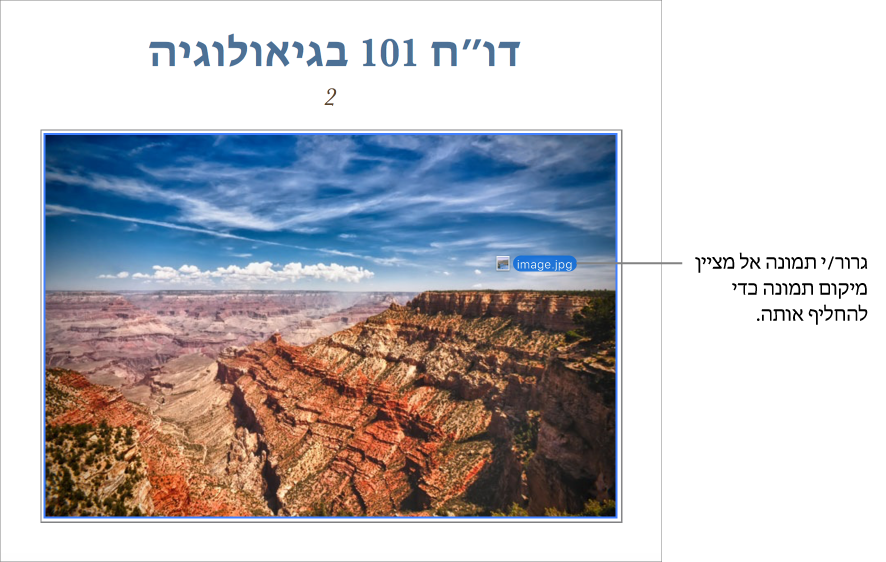
כדי למחוק תמונה, יש לבחור אותה ולאחר מכן להקיש על ״מחיקה״.
הוספה של תיאור לתמונה
תיאורי התמונות נקראים באמצעות טכנולוגיות סיוע (לדוגמה, VoiceOver) כאשר משתמשים נעזרים בטכנולוגיות הסיוע בפתיחת המסמך. תיאורי התמונות לא זמינים לצפייה במסמך.
בחר/י את התמונה במסמך ולחץ/י על 'תמונה' בחלקו העליון של
 הסרגל הצדדי 'עיצוב' מימין.
הסרגל הצדדי 'עיצוב' מימין.לחץ/י על תיבת המלל ״תיאור״. כעת יש להזין את המלל.
למחיקה של תמונה (או כל סוג אחר של אובייקט), בחר/י בפריט ולחץ/י על מחיקה.